
анализ сетевых протоколов
.pdf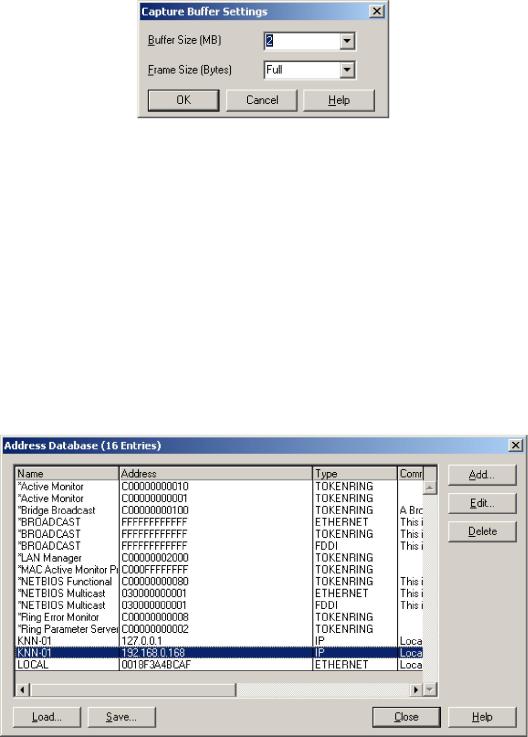
Перед началом сбора статистики следует установить объем буфера для собранных пакетов. Объем буфера определяет количество пакетов, которые утилита сможет сохранить для последующего отображения. Для установки объема буфера следует выбрать пункт Buffer Settings... в меню Capture. При этом на экран будет выведено окно, вид которого представлен на рис. 2.6.
Рис. 2.6. Установка объема буфера
Значение Frame Size определяет размер, до которого будут обрезаться пакеты, если их длина больше этого значения. В этом поле следует оставить значение Full. Поле Buffer Size собственно и определяет объем буфера в мегабайтах, обычно достаточно установить величину в 2 3 MB.
Для отображения мнемонических имен имена компьютеров, с которых были захвачены кадры, в адреса сетевого монитора используется база данных адресов. С помощью пункта Address… в меню Capture открывается окно Address Database, позволяющее выполнять добавление, удаление или редактирование информации в базе данных адресов (рис. 2.7).
Рис. 2.7. Окно работы с базой данных адресов
40
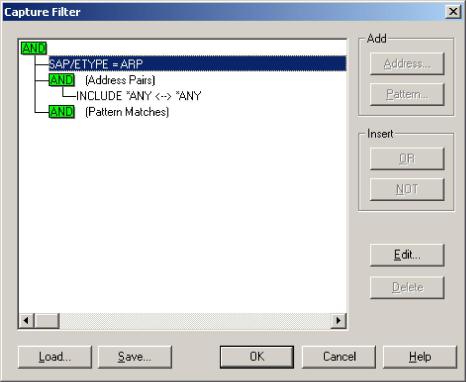
Важным этапом настройки сетевого анализатора является создание фильтров записи. Чтобы создать фильтр записи, следует выбрать критерии фильтрации в диалоговом окне фильтра захвата, которое открывается из пункта Filter... в меню Capture.
В этом диалоговом окне (рис. 2.8) отображается дерево критериев, которое является графическим представлением логики фильтра. При каждом добавлении или исключении компонентов спецификации записи эти изменения отражаются в дереве критериев.
Рис. 2.8. Окно выбора критериев фильтрации при захвате
Допускается использовать три типа критериев фильтрации: на основе протоколов, адресов и на основе соответствия шаблону.
Для фильтрации записываемых пакетов с использованием конкретного протокола необходимо указать этот протокол. Для этого:
выбрать строку SAP/ETYPE= дерева критериев и нажать кнопку Edit… или дважды кликнуть по этой строке;
в открывшемся диалоговом окне Capture Filter SAPs and ETYPES (рис. 2.9) задать нужные протоколы, причем сначала следует запретить все протоколы, а после этого разрешить нужные.
41
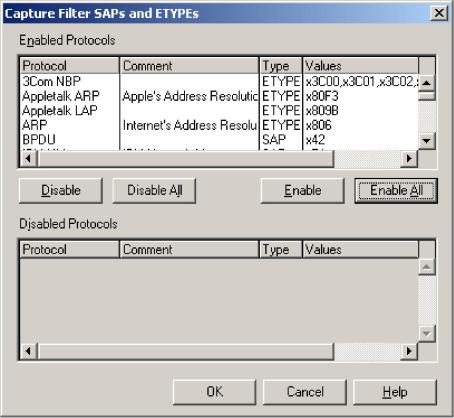
Рис. 2.9. Окно выбора протокола фильтрации при захвате
Для захвата на основе адресов пакетов, относящихся к определенным компьютерам сети, следует указать от одной до четырех адресных пар в фильтре записи (рис. 2.10). Допускается одновременное наблюдение за четырьмя определенными адресными парами, каждая из которых состоит из:
адресов двух компьютеров, за трафиком между которыми ведется наблюдение;
стрелок, указывающих интересующее направление передачи данных;
ключевого слова INCLUDE или EXCLUDE, которое определяет, будет ли сетевой монитор захватывать или игнорировать соответствующие пакеты данных.
Независимо от того, в каком порядке располагаются адресные пары в диалоговом окне Capture Filter, инструкции EXCLUDE обрабатываются первыми. Поэтому, если пакет удовлетворяет критериям, указанным в инструкции EXCLUDE, он будет игнорирован независимо от того, присутствует ли в спецификации фильтра инструкции INCLUDE и EXCLUDE. Сетевой монитор не проверяет, удовлетворяет
42
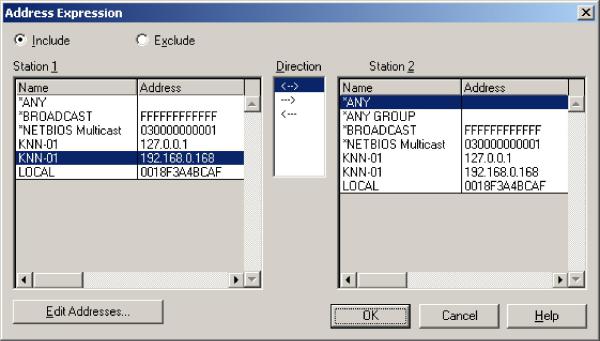
ли этот пакет условиям инструкций INCLUDE. Если в списке отсутствуют инструкции INCLUDE, по умолчанию будут записываться пакеты, передаваемые между локальным компьютером и любыми другими узлами сети (т.е. фильтр использует адресную пару INCLUDE
локальный_компьютер <--> ANY).
Рис. 2.10. Окно задания адресных пар фильтрации при захвате
Задание адресных пар выполняется в диалоговом окне Address Expression, которое вызывается аналогично окну Capture Filter SAPs and ETYPES.
Фильтрация на основе соответствия шаблону позволяет ограничить запись подмножеством пакетов, которые содержат указанный шаблон – некоторый код, задаваемый в текстовом или шестнадцатеричном виде.
При задании фильтра соответствия шаблону необходимо указать значение и местоположение шаблона в пакете (смещение – число байтов от начала или конца). Если пакеты не имеют постоянной длины (например, пакеты протокола MAC в сетях Ethernet или Token Ring), следует указывать смещение от конца заголовка пакета соответствующей топологии.
Шаблон задается в диалоговом окне Pattern Match, вызываемом аналогично окну Address Expression (рис. 2.11).
43
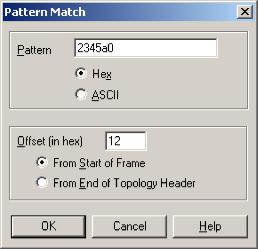
Рис. 2.11. Окно задания шаблона фильтрации при захвате
Единожды созданные критерии могут быть сохранены в отдельном файле и затем многократно использоваться.
2.2.2.4. Сбор и расшифровка результатов сбора данных
Запуск сетевого монитора на захват выполняется после настройки его параметров из пункта Start в меню Capture. Сетевой монитор начинает собирать данные, отправленные или полученные локальным компьютером из сетевого потока, и копировать их во временный файл записи, при этом Сетевой монитор динамически отображает статистику собранных кадров в панелях окна сбора данных.
Для остановки сбора надо выполнить пункт Stop and View в меню Capture. Захваченные кадры из буфера отображаются в окне записи данных, основные элементы которого показаны на рис. 2.12.
В панели «Сводка» приводятся общие сведения о записанных кадрах в порядке их поступления:
Frame – номер кадра, определяемый порядком записи кадров (нумерация кадров начинается с 1);
Time – время записи кадра в форме, заданной в параметрах отображения (абсолютное время записи кадра, время записи кадра относительно начала записи в миллисекундах или время записи кадра относительно времени записи предыдущего кадра в миллисекундах);
Src MAC Addr – MAC-адрес компьютера, который отправил
кадр;
44
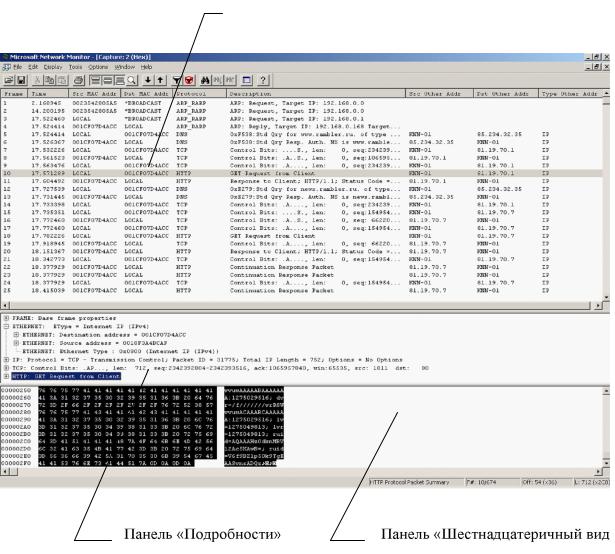

 Панель «Сводка»
Панель «Сводка»
Панель «Подробности» |
|
|
Панель «Шестнадцатеричный вид» |
|
|
|
|
|
|
|
|
Рис. 2.12. Окно записи данных
Drc MAC Addr – MAC-адрес компьютера, на который отправлен
кадр;
Protocol – основной протокол, используемый для отправки данных;
Dtscription – краткое описание содержимого кадра;
Src Other Addr – IPили IPX/XNS-адрес, соответствующий адресу
встолбце Src MAC Addr;
Drc Other Addr – IPили IPX/XNS-адрес, соответствующий адресу в столбце Drc MAC Addr;
Type Other Addr – типы адресов в столбцах Src Other Addr и Drc Other Addr.
Впанели Подробности приводятся сведения о кадре, выделенном в панели Сводка, с указанием полей протоколов все уровней,
45
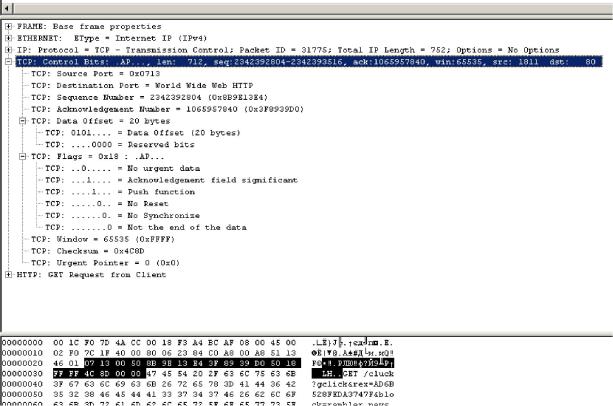
используемых для его передачи. Чтобы развернуть список полей кадра, щелкните значок «плюс» (+) в панели подробностей. Все остальные строки, использующие данный протокол, автоматически разворачиваются при выделении. Чтобы свернуть список полей кадра, щелкните значок «минус» (–) в панели подробностей.
В панели «Шестнадцатеричный вид» приводятся данные выделенного в панели Сводка кадра в шестнадцатеричном и текстовом виде (рис. 2.13).
Рис. 2.13. Развернутое отображение полей протокола TCP анализируемого кадра
С целью упрощения анализа записанных данных можно выполнить их фильтрацию на основе выбранных критериев. Для этого надо создать фильтр отображения, который работает как запрос базы данных, Фильтр создается с помощью диалогового окна (рис. 2.14), которое вызывается из меню Display окна записи данных командой Filter.
В этом диалоговом окне можно указать параметры для ограничения числа отображаемых кадров. Например, можно указывать протоколы, адреса компьютеров и свойства протоколов для кадров, которые надо отобразить в окне записи данных.
46
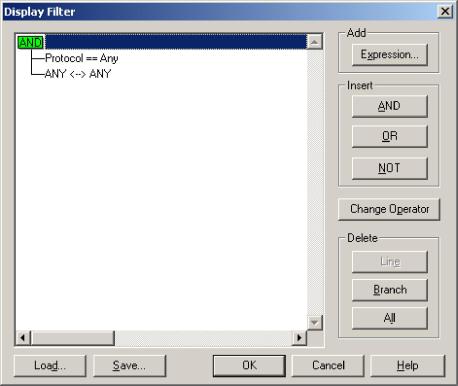
Рис. 2.14. Диалоговое окно Фильтр отображения
Следующие средства управления позволяют внести изменения в дерево критериев фильтра отображения:
Protocol = = … – ветвь дерева критериев, в которой перечислены отображаемые протоколы. По умолчанию в данной ветви установлено значение Protocol = = Any;
адрес <–> адрес – ветвь дерева критериев, в которой перечислены отображаемые пары адресов компьютера. По умолчанию значение, установленное в данной ветви, Any <–> Any.
Чтобы изменить список протоколов либо список пар адресов, надо дважды щелкнуть соответствующую ветвь для открытия диалогового окна Выражение, в котором можно указать отображаемые пары адресов компьютеров, протоколы или свойства протоколов (рис. 2.15), или нажать кнопку Expression.
Спомощью кнопок AND, OR, NOT можно добавить соответствующие ветви в дерево критериев.
Спомощью кнопки Change Operator / Change Expression можно изменить выбранный в дереве критериев оператор или изменить данные в выбранном выражении.
47
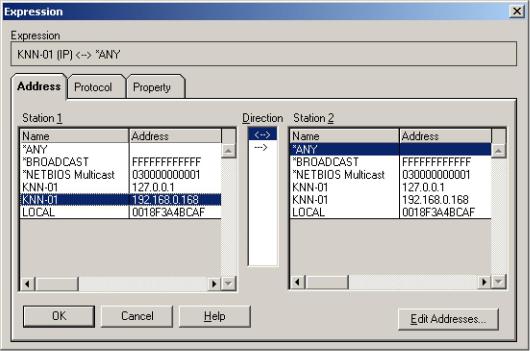
Рис. 2.15 Диалоговое окно для задания адресов, протоколов или свойств протоколов
Кнопки Delete позволяют удалять все дерево критериев, критерии в дереве либо выбранную строку или выбранную ветвь из дерева критериев.
Кнопка Save позволяет открыть диалоговое окно сохранения фильтра отображения в котором можно сохранить текущий фильтр в файл с расширением (.df). Чтобы позднее открыть фильтр отображения, надо нажать кнопку Load.
Чтобы сохранить собранные кадры в файле, необходимо выполнить команду Save as в меню File Окна записи данных, указав расширение .cap в имени сохраняемого файла, что позволит позднее загрузить этот файл в сетевом мониторе с помощью пункта Open.
2.3.Задание на лабораторную работу
2.3.1.Настроить Сетевой монитор, установив фильтры по протоколам «все», по адресам – МАС-адрес своего компьютера и любой сторонний. Запустить захват, контролировать трафик сети с помощью Окна сбора данных не менее 2–3 мин, обратившись с браузера на любой веб-сайт. Прекратить захват и просмотреть захваченные кадры
спомощью Окна записи данных, определив их тип. Разобрать 1–2 кадра по полям. Найти и разобрать кадры широковещательной рассылки.
48
В отчете привести собранную статистику мониторинга сети, назначение, формат и содержание полей разобранных кадров.
2.3.2. С помощью программы Network Monitor проанализировать работу протоколов ARP, IP и ICMP. Для этого:
настроить Сетевой монитор, установив фильтры по протоколам ARP и IP, по адресам – МАС-адрес своего компьютера и любой сторонний;
с помощью утилиты arp просмотреть ARP-кэш;
запустить захват сетевого монитора;
пропинговать ЭВМ, IP-адрес которой отсутствует в ARP-кэш;
остановить сбор данных и отобразить захваченные кадры;
отфильтровать ARP-кадры и выполнить их разбор;
отфильтровать ICMP-пакеты и выполнить их разбор.
В отчете привести содержание кадров с ARP-запросами и ответами, содержание пакетов с ping-откликом и ping-запросом.
2.3.3. С помощью программы Network Monitor проанализировать работу протоколов IP и TCP. Для этого:
настроить Сетевой монитор, установив фильтры по протоколам ARP и IP, по адресам – МАС-адрес своего компьютера и любой сторонний;
запустить захват сетевого монитора;
запустить браузер, загрузить с его помощью страницу с вебсайта по указанию преподавателя, закрыть браузер;
остановить сбор данных и отобразить захваченные кадры;
проанализировать захваченные пакеты и найти и разобрать последовательности пакетов при установлении и закрытии TCP-соеди- нения;
проанализировать захваченные последовательности пакетов при передаче данных с открытой страницы веб-сайта, определить работу механизмов обеспечения надежности передачи данных (нумерация байтов, квитирование, управление скользящим окном).
В отчете привести содержание пакетов при установлении и разрыве TCP-соединения, изменение значений полей «Номер последовательности» и «Номер последовательности подтверждения», а также размеров окна при передаче данных.
49
